
Eikö HomePod Mini toimi? Jos HomePod ei reagoi ollenkaan riippumatta siitä, mitä olet kokeillut, tai olet ilmeisesti muurattu, voit yrittää käynnistää, palauttaa tai jopa palauttaa HomePod Mini-laitteen toimimaan.
Toisin kuin tavallisessa HomePodissa, HomePod Minin mukana toimitetaan USB-C-latauskaapeli, joten voit liittää sen tietokoneen USB-C-porttiin. Vaikka sitä ei voida käyttää sisällön siirtämiseen, tietokoneellasi voidaan palauttaa HomePod-ohjelmisto tehdasasetuksiin, mikä voi olla hyödyllistä, jos et löydä laitettasi Koti-sovelluksesta tai jos se ei vastaa. HomePod Mini: n palauttamisen pitäisi korjata melkein kaikki HomePodin kohtaamat käyttäjän huollettavissa olevat ongelmat, mutta se on eräänlainen viimeisen vianmääritysmenetelmä kauan sen jälkeen, kun olet käynnisti laitteen uudelleen , päivitetty HomePod ohjelmisto , nollaus ja vahvistettu verkkoyhteys.
Tässä kerrotaan, kuinka voit palauttaa HomePod Minin Windows-tietokoneella tai Macilla.
HomePod Minin palauttaminen Macista tai Windowsista
Vaiheet ovat melko samanlaiset sekä Windows PC: ssä että Macissa, paitsi että Windows-käyttäjät käyttävät iTunesia, kun taas Mac-käyttäjien on vain avattava Finder-ikkuna. Näin sinun on tehtävä:
- Irrota HomePod Mini seinäadapterista ja liitä USB-C-kaapeli tietokoneeseen tai Maciin. Avaa iTunes, jos olet tietokoneella, tai uusi Finder-ikkuna, jos olet Macissa, ja odota muutama sekunti.

- Mac-käyttäjät näkevät yhdistetyn HomePod Mini-sovelluksen vasemmasta ruudusta. Valitse laitteesi. Riippumatta siitä, käytätkö iTunesia tai Finderia, näet seuraavat vaihtoehdot näytölläsi. Napsauta vain”Palauta HomePod”aloittaaksesi.

- Tämä tuo esiin ponnahdusikkunan, joka kehottaa sinua vahvistamaan toimintasi. Napsauta Palauta-painiketta jatkaaksesi.

- Nyt sinulle näytetään HomePod-ohjelmistoversio, jonka iTunes/Finder asentaa palautusprosessin aikana. Tämä on laitteen mukana toimitettu laiteohjelmistoversio. Napsauta Seuraava-painiketta jatkaaksesi.

- Seuraavaksi sinun on vain hyväksyttävä ehdot.
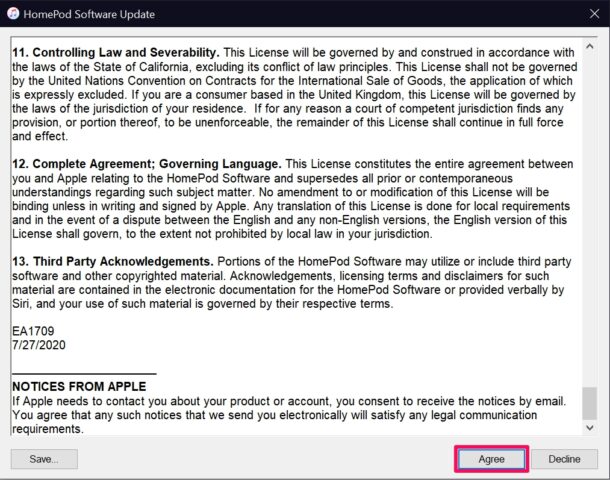
- Finder/iTunes alkaa nyt ladata ohjelmistoa, ja kun lataus on valmis, se palauttaa HomePodin. Tämä voi viedä useita minuutteja, joten sinun on napsautettava Valmis ja odotettava kärsivällisesti.
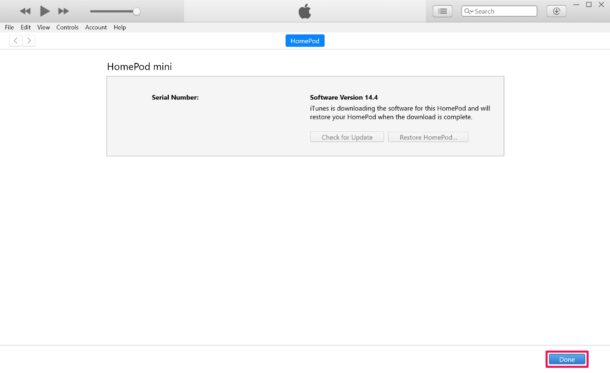
- Kun palautusprosessi on valmis, saat tietokoneellesi ponnahdusikkunan, joka ilmoittaa sinulle siitä. Napsauta OK ja poistu iTunes/Finder-sovelluksesta.

Siinä se. Voit irrottaa HomePod Mini-laitteen tietokoneesta ja kytkeä sen takaisin seinäadapteriin.
Kun HomePod käynnistyy, iPhone tai iPad tunnistaa sen uudeksi laitteeksi, jos se on lähellä. Sinun on suoritettava alkuasetukset uudelleen alusta.
Ymmärrämme, että monet ihmiset eivät omista Macia tai PC: tä, jossa on sisäänrakennettu USB-C-portti, hyödyntääkseen tätä palautustapaa. Tämä ei tarkoita, että olisit täysin epäonninen. Voit tehdä ostamalla halvan USB to USB-C dongle from Amazon ja käytä sitä HomePod Minin liittämiseen.
HomePod Minin palauttaminen tietokoneella pitäisi olla viimeinen keino korjata se. Jatka tätä vain, jos olet jo kokeillut Käynnistä HomePod/HomePod Mini uudelleen Koti-sovelluksen avulla ja reagoimattoman HomePod-laitteen nollaaminen fyysisten painikkeiden avulla . Voit tietysti käyttää tätä menettelyä, jos HomePod Mini ei reagoi eleihisi, etkä löydä sitä myös Koti-sovelluksesta, ja olet kokeillut kaikkea muuta.
Toivottavasti pystyit saamaan HomePod Mini: n toimimaan jälleen normaalisti palauttamalla ohjelmiston tehdasasetuksiin. Mitä erityistä ongelmaa olet kohdannut HomePodilla, joka sai sinut palauttamaan? Jaa kokemuksesi, vinkkejä ja ajatuksia kommenteissa.

